Windows le permite automatizar una serie de tareas en su computadora y una de ellas es apagar automáticamente su computadora. De hecho, puede crear un programa para el apagado que apague automáticamente su computadora a la hora especificada.
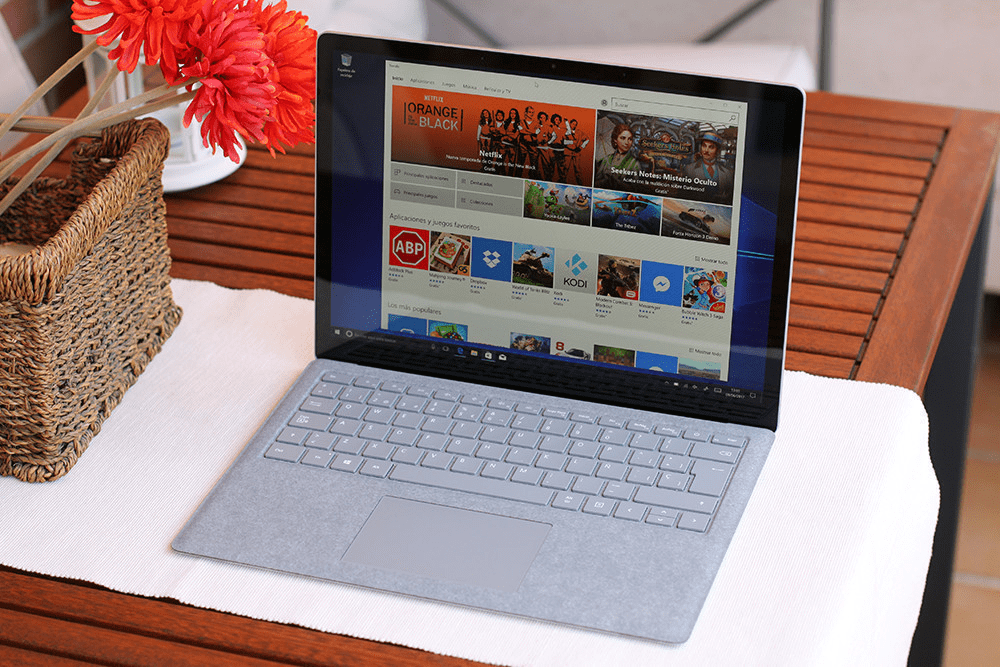
Configurar la función de apagado automático en una PC con Windows es bastante fácil y rápido. De hecho, hay varias formas de realizar la tarea y puede continuar con cualquiera de ellas que crea conveniente para usted.
Apagar automáticamente una computadora usando ejecutar
Si desea apagar automáticamente su computadora, digamos después de 30 minutos, usar ejecutar para crear el horario sería la mejor y más rápida manera.
Básicamente, todo lo que necesita hacer es ingresar un comando en el cuadro de diálogo ejecutar y apagará su máquina cuando finalice el período de tiempo elegido.
- Presione las teclas Win + R para abrir el cuadro de diálogo ejecutar.
- Escriba el siguiente comando en el cuadro y presione entrar. Asegúrese de reemplazar 1800 segundos con su propio tiempo.
Apagado -s -t 180
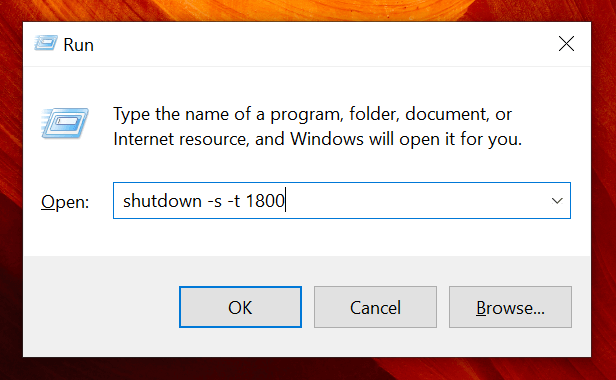
Su computadora se apagará cuando haya transcurrido el tiempo especificado en segundos.
Uso del símbolo del sistema para apagar automáticamente una computadora
Si eres un tipo de símbolo del sistema y prefieres usarlo para realizar tus tareas, también puedes usarlo para crear un programa de apagado en tu computadora.
- Presione las teclas Win + R al mismo tiempo.
- Escriba cmd en el cuadro de su pantalla y presione entrar. Se abrirá una ventana del símbolo del sistema.
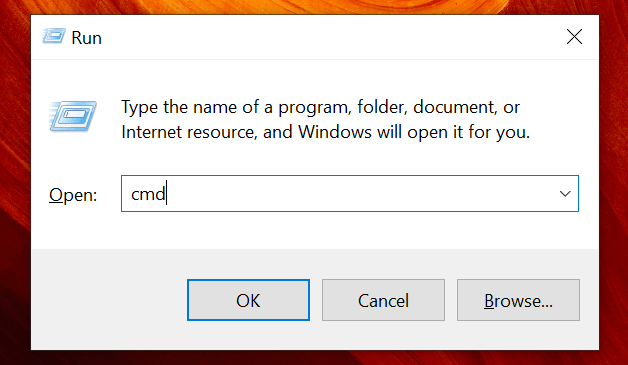
- Cuando se abra la ventana del símbolo del sistema, escriba el siguiente comando y presione entrar. Asegúrese de reemplazar 1800 segundos con el tiempo que desee usar.
Apagado -s -t 1800
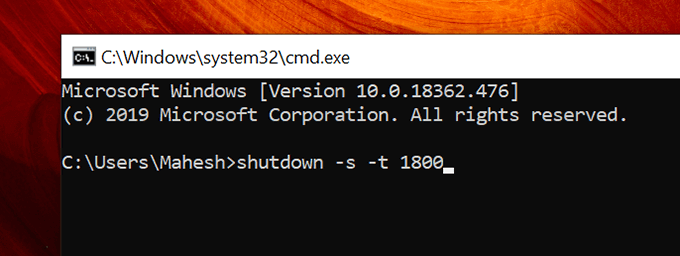
Programe el apagado automático de una computadora con el Programador de tareas
Si nota, los dos métodos anteriores lo ayudan a apagar su máquina, pero no le permiten especificar una fecha y hora específicas para el apagado. ¿Qué sucede si desea apagar su computadora a las 10 p. m. todas las noches?
Ahí es donde el programador de tareas entra en escena. Le permite establecer un horario de apagado para cualquier fecha y hora elegida, así como también le permite configurar horarios recurrentes. De esta manera, si desea que su computadora se apague a las 10 p.m todas las noches, puede hacerlo usando la utilidad.
- Utilice el cuadro de búsqueda de cortana para buscar el Programador de tareas. Haz clic en él cuando aparezca en los resultados de búsqueda.
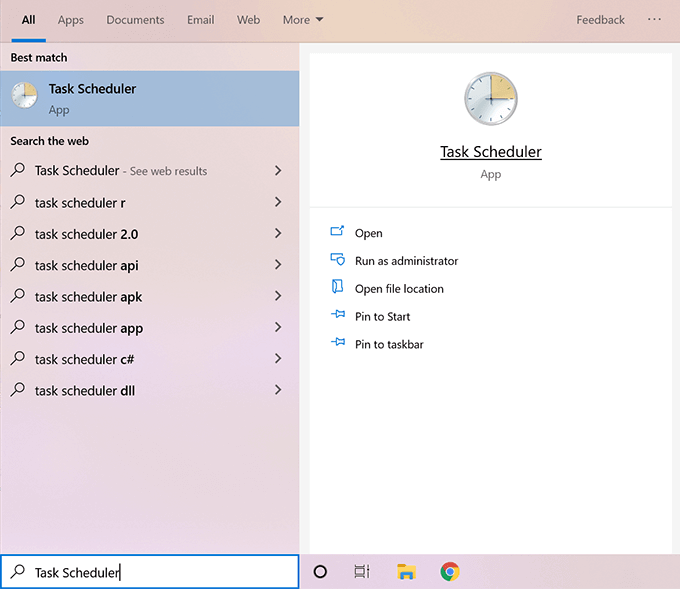
- Cuando se abra la utilidad, encontrará varias opciones entre las que puede elegir. Busque el que dice crear tarea básica en la barra lateral derecha y haga clic en él para abrirlo.
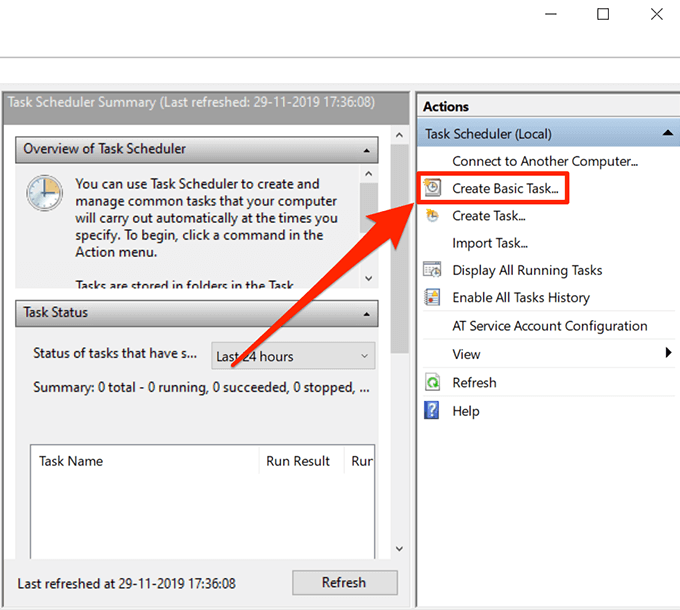
- La siguiente pantalla le pide el nombre y la descripción de su tarea. Puede usar cualquier nombre para la tarea siempre que pueda reconocer para qué es la tarea. Luego haga clic en siguiente para continuar.
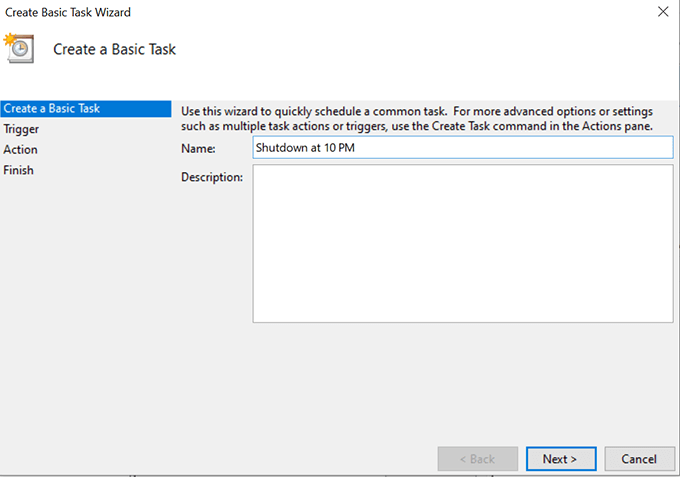
- Ahora le preguntará cuándo desea que se ejecute su tarea. Si desea una tarea recurrente, puede elegir sus opciones en consecuencia. Si solo desea que la tarea se ejecute una vez, seleccione una vez y presione siguiente en la parte inferior.
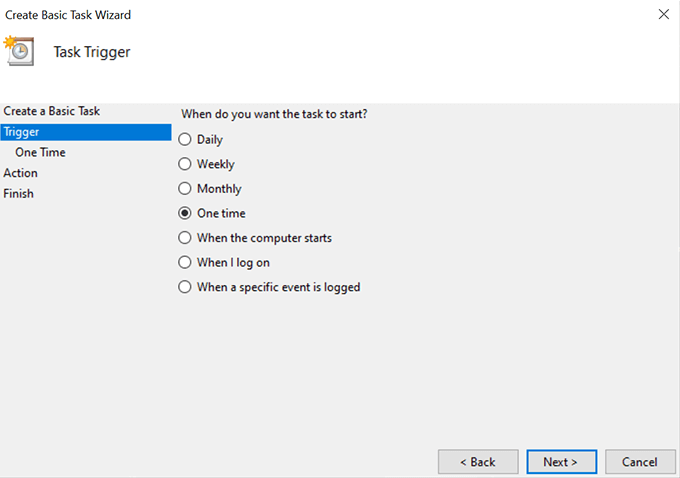
- Ahora puede establecer la hora de inicio de la tarea. Esta es la hora y la fecha en que su computadora se apagará automáticamente. Use los cuadros de calendario y hora para completar la información y luego haga clic en siguiente para continuar.
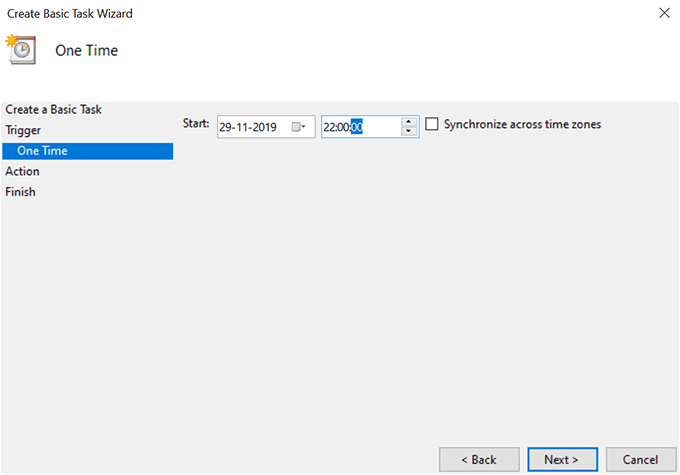
- Le preguntará qué acción le gustaría realizar cuando se ejecute la tarea. Selecciona la opción que dice iniciar un programa y haz clic en siguiente.
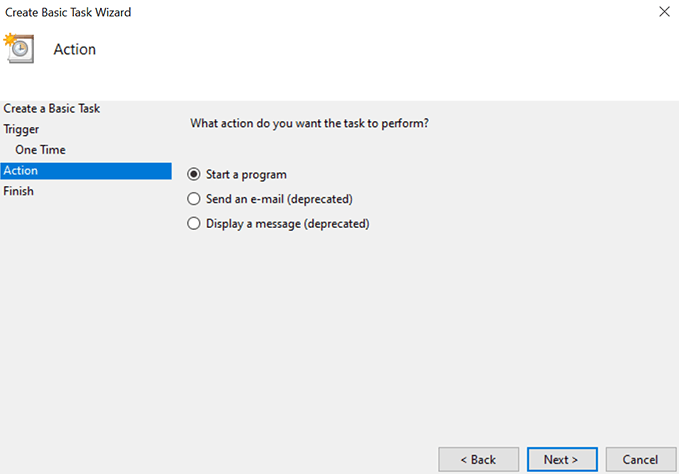
- Debe elegir la utilidad de apagado en esta pantalla. Haga clic en el botón examinar y le permitirá explorar sus archivos.
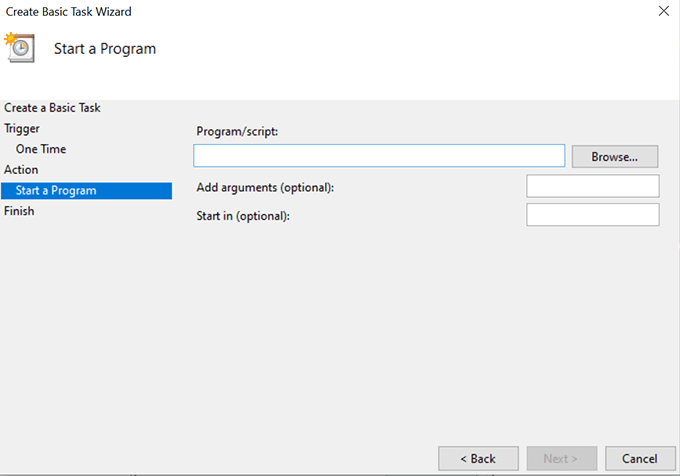
- Dirígete a C:WindowsSystem32 y busca y haz doble clic en shutdown.exe.
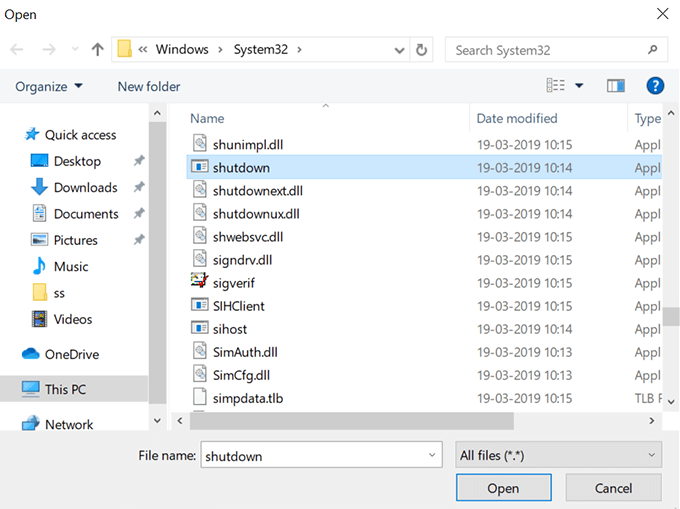
- La utilidad de apagado en realidad requiere un argumento para que apague su máquina. Ingrese -s en el campo que dice agregar argumentos para que la utilidad apague su sistema y no realice ninguna otra tarea como reiniciar o poner su PC en suspensión. Luego haga clic en Siguiente para continuar.
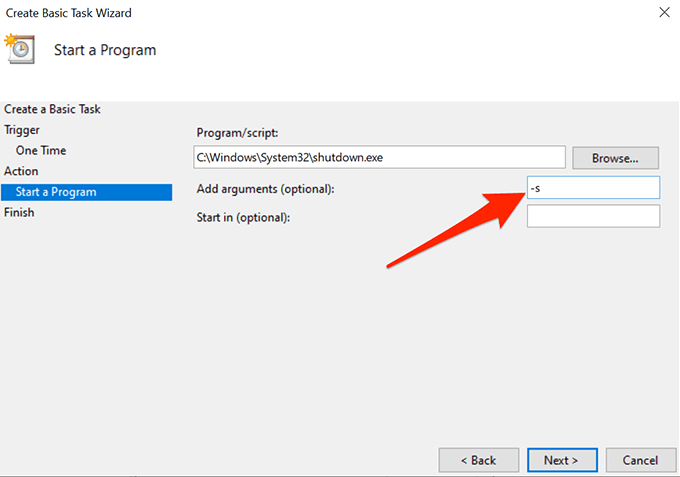
- Ahora estás en la pantalla final de la tarea. Confirme que todo esté en orden y luego haga clic en finalizar para terminar de crear el programa de apagado.
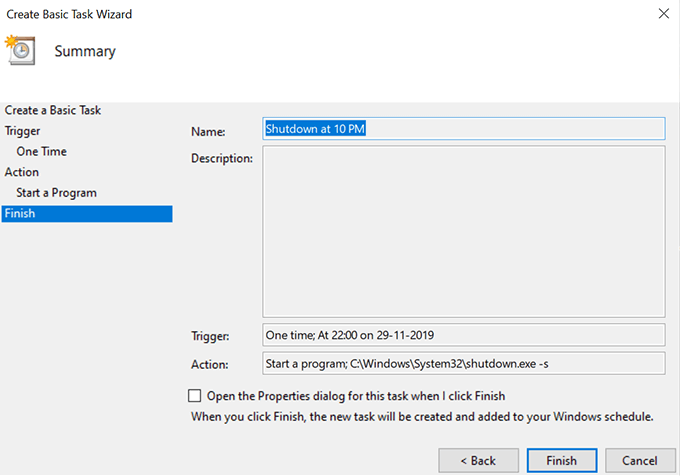
Su tarea en el programador de tareas se activará automáticamente en la fecha y hora elegidas y apagará automáticamente su computadora. Asegúrese de no hacer nada en su computadora en el momento del apagado o corre el riesgo de perder su trabajo.
Use el temporizador de suspensión para apagar automáticamente una PC con Windows
El programador de tareas hace el trabajo, pero no es la forma más fácil de crear programas de apagado. Como puede ver, para cada creación de programación, debe pasar por una serie de pantallas antes de que su tarea esté lista.
Si esto es algo en lo que no quiere gastar su tiempo y prefiere una forma más rápida, una aplicación de terceros podría ayudarlo.
Ingrese a Sleep Timer, una aplicación portátil gratuita para su PC con Windows que le permite apagar su computadora a la hora que elija sin tener que pasar por varias pantallas. Todo lo que tiene es una sola pantalla donde puede definir su configuración y su horario está listo.
- Descargue la aplicación en su computadora y haga doble clic en ella para abrirla.
- En la pantalla principal, tiene varias formas de apagar su computadora. Debe configurarlo de la siguiente manera para que apague su máquina a la hora elegida.
- Modo elegir hora
Acción asegúrese de que apagar esté seleccionado
Realice la acción en elegir el momento deseado cuando desea apagar su PC
Luego haga clic en el icono de reproducción para iniciar la tarea.
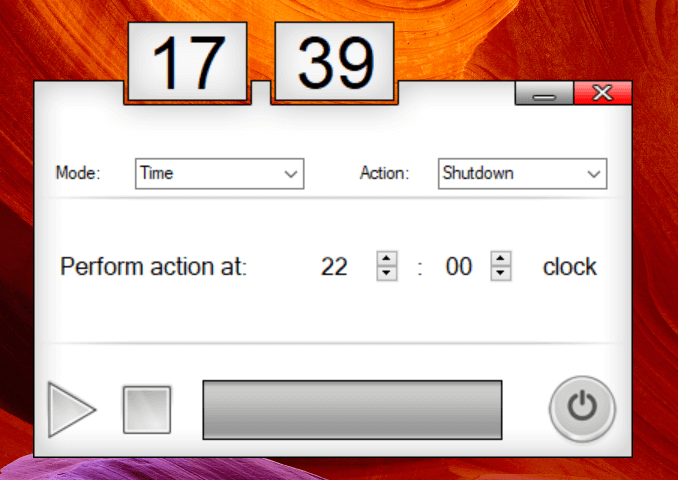
Le mostrará el tiempo restante antes de que su computadora se apague.








